¿Recuerdas nuestra comparativa anterior sobre el tipo de memorias DDR para un PC? Allí utilizábamos únicamente una herramienta nativa de Windows, misma que también puede ser empleada para conocer la Velocidad en Discos SSD que posiblemente, tengamos conectados en el ordenador personal.
Quizá te estés preguntando en este momento, ¿para que quiero conocer la Velocidad en Discos SSD? La respuesta es simple, ya que esa sería la única manera de conocer si nuestro ordenador personal está cargando suficientemente rápido al inicio, si el sistema operativo se encuentra instalado en este tipo de la unidad de almacenamiento. Si hemos cumplido con todas las reglas y el inicio de sistema operativo sigue siendo lento, entonces tendríamos que buscar algunas soluciones para descifrar, cuales son las aplicaciones que están haciendo que tarde demasiado tiempo en la carga.
[quote]Recuerda: Algunos Trucos Windows fáciles de seguir[/quote]
Velocidad en Discos SSD: Cómo saberlo sin instalar nada
Recordando a nuestro artículo anterior sobre las comparativas del tipo de memoria DDR que podríamos instalar en el PC, diremos que allí utilizábamos únicamente a nuestro «Administrador de Tareas». Increíblemente, esa es la misma herramienta que debemos usar, para descifrar la velocidad de transferencia que tienen nuestros discos duros.
Por supuesto que existe un pequeño truco y requerimiento que previamente, debemos cumplir. Necesitamos tener un archivo de por lo menos 1GB de peso para que sirva, de «piloto de pruebas».
- Inicia Windows 10 de la forma convencional.
- Ahora abre al «Administrador de Tareas» con el atajo de teclado: Shift + CTRL + Esc
- Elige la pestaña de «Rendimiento«.
- Haz clic en el disco SSD que aparezca dentro del listado de la barra lateral izquierda.
- Ahora busca el archivo con el peso que hemos recomendado anteriormente.
- Realiza la copia de ese archivo desde su lugar de origen a un disco duro SSD (el archivo debe estar en otro disco duro completamente diferente).
- Ahora dirígete al «Administrador de Tareas» y monitorea lo que aparezca en el disco SSD.
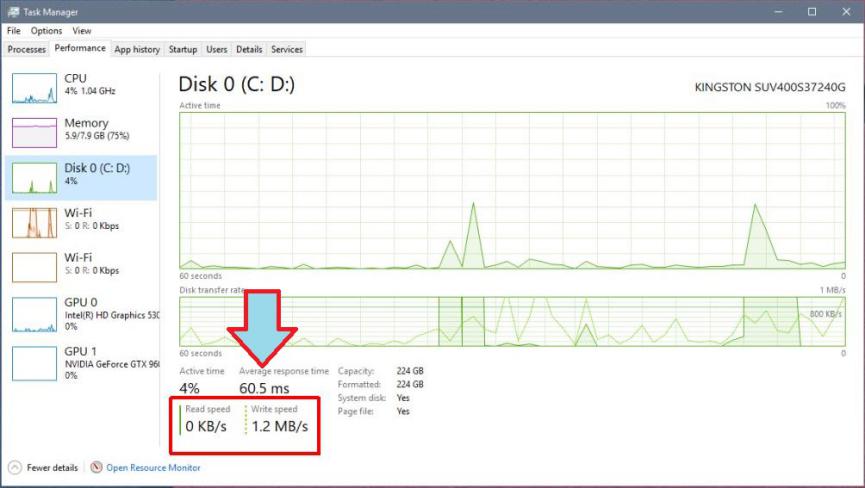
Básicamente, esa es la pequeña prueba que debes realizar para tratar de medir, la velocidad de transferencia de datos que actualmente, te ofrece tu disco duro SSD. Tal y como lo muestra la captura anterior, allí aparecerá la velocidad que correspondería, a tu unidad de almacenamiento. No hemos necesitado instalar aplicaciones de terceros ya que el «Administrador de Tareas» de Windows, viene instalado de forma predeterminada.




